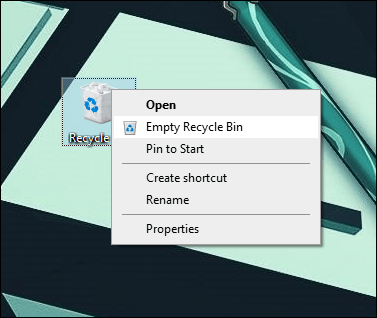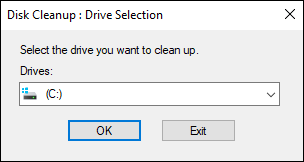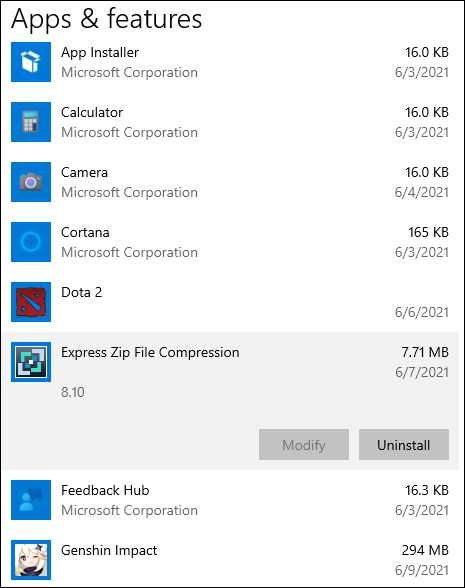Časté vypínanie počítača poškodzuje jeho hardvér a predčasne skracuje jeho životnosť. Ak však necháte počítač neustále spustený, je pravdepodobné, že to isté urobí. Existujú dôvody pre a proti robeniu oboch; v tomto článku sme načrtli, ktoré to sú.

Okrem diskusií o výhodách a nevýhodách vypínania počítača na noc vám poskytneme tipy na zdravé postupy a veci, ktorým sa treba vyhnúť, aby vám počítač slúžil čo najdlhšie.
Prečo by som mal vypnúť počítač každú noc?
Rýchla odpoveď na to závisí od toho, ako často ho používate.
Ak ho používate na prácu alebo niekoľkokrát počas dňa, je lepšie ho nechať zapnutý častejšie, ako ho vypínať. Práca spojená so spustením všetkého potrebného je zaťažená hardvérom vášho počítača. Čím viac sa potrebuje zapnúť, tým viac práce bude musieť hardvér vykonať, čo časom spôsobí ďalšie opotrebovanie.
Ak ho používate len krátkodobo, povedzme, až na pár hodín – raz denne – alebo menej, potom by bolo lepšie ho na noc vypnúť.
Dôvody, prečo nechať počítač spustený
Nasleduje zoznam dôvodov, prečo by ste mali zvážiť ponechanie počítača v prevádzke čo najviac:
Pomôžte zachovať životnosť počítača
Počítač využíva prudký nárast energie pri každom reštarte. Čím viac sa počítač potrebuje reštartovať, tým viac požiadaviek sa kladie na vnútorné komponenty, čím sa pomaly znižuje jeho životnosť.
Umožňuje aktualizácie softvéru a rutinné skenovanie
Keď sa počítač v noci nepoužíva, je to najlepší čas na vykonanie aktualizácií, kontroly vírusov, rutinných úloh a činností údržby. Aktualizácie niekedy vyžadujú reštart počítača, aby sa prejavili, čo sa zvyčajne spustí automaticky.
Keď je váš počítač vzdialený vzdialený prístup
Ak váš počítač funguje ako server, musíte ho nechať zapnutý, aby k nemu bolo možné pristupovať.
Aby ste ušetrili čas pri zapnutí
Po úplnom vypnutí bude vášmu počítaču chvíľu trvať, kým znova spustí všetky potrebné programy a súbory.
Dôvody na vypnutie počítača
Nasledujúci zoznam uvádza dôvody, prečo by ste mali zvážiť časté vypínanie počítača:
Ušetríte na účte za elektrinu
Účty za elektrinu môžu stúpať a podobne ako iné elektrické zariadenia vo vašej domácnosti, aj keď necháte zapnutý počítač, spotrebuje elektrinu. Vypnutie počítača na noc vám pomôže ušetriť niekoľko dolárov každý mesiac na účte za elektrinu.
Počítače sa zahrievajú, keď sú zapnuté
Počítačový hardvér vyžaduje na fungovanie elektrickú energiu. K treniu dochádza, keď existuje určitý odpor, keď elektrina prechádza vodičmi a obvodmi – toto trenie vytvára teplo. Keď sa vnútorný hardvér začne zahrievať, ventilátory začnú pracovať, aby zabránili ich prehriatiu. Postupom času sa to pomaly znižuje na životnosť počítača.

Všetky vnútorné komponenty majú obmedzený životný cyklus. Vypnutie počítača – ak necháte tieto komponenty úplne odpočívať, pomôže to predĺžiť ho.
Pre pokojnejší život
Vypnutie počítača v noci znamená menej rušenia z neho, pokiaľ ide o hluk ventilátora alebo povolené upozornenia.
Spánok vs. hibernácia
Ďalej sa pozrieme na rozdiely medzi „Spánkom“ a „Hibernáciou“ a na to, čo je pre váš počítač z dlhodobého hľadiska lepšie.
Spánok
Keď je váš počítač v režime spánku, všetok jeho hardvér prejde do stavu nízkej spotreby. Všetky súbory a aplikácie, ktoré zostali otvorené pred prechodom do režimu spánku, sú uložené v RAM (Random Access Memory) – krátkodobej pamäti počítača. Odtiaľ je okamžite k dispozícii, keď budete pripravený znova začať používať počítač.

Pros
- Hardvér počítača sa menej opotrebováva a zapína a vypína.
- Režim spánku je v podstate režimom pauzy. Keď ste pripravení začať znova používať počítač, môžete pokračovať presne tam, kde ste skončili.
- Keďže je váš počítač technicky stále zapnutý, všetky aktualizácie je stále možné pretlačiť.
Zápory
- Existuje potenciálne riziko straty údajov zo všetkého uloženého v pamäti RAM. RAM sa považuje za nestálu, pretože ak dôjde k strate napájania, zmizne aj všetko, čo je uložené v pamäti RAM.
- Prechod do režimu spánku znamená, že váš počítač nezíska výhody obnovenia z reštartu.
Hibernácia
Keď sa váš počítač uloží do hibernácie – rovnako ako v ríši zvierat, prejde do hlbokého dlhodobého spánku. Váš počítač úplne prestane používať napájanie a skopíruje všetky otvorené súbory a aplikácie na spúšťaciu jednotku počítača, potom v podstate vypne zvyšok počítača.

Pros
- Žiadne riziko straty údajov v prípade straty napájania, pretože sú uložené v energeticky nezávislej pamäti.
- Hibernácia je dobrá voľba, keď budete na chvíľu preč od počítača.
- V porovnaní s režimom spánku nespotrebováva vôbec žiadnu energiu.
Zápory
- Spôsobuje opotrebovanie hardvéru podobne ako jeho vypínanie a zapínanie.
- Pri prechode z režimu dlhodobého spánku v podstate reštartujete počítač, takže spustenie bude chvíľu trvať.
Reštartujte s pravidelnosťou
Reštartovanie počítača aspoň raz týždenne pozitívne prispieva k jeho zdraviu a môže pomôcť vyriešiť problémy, ktoré spôsobujú, že nefunguje podľa očakávania. Zlyhanie pri pravidelnom reštartovaní pravdepodobne spôsobí problémy – ako je pomalosť a znížená účinnosť. Ďalej sú uvedené niektoré z výhod, ktoré váš počítač získa z častého reštartovania.
- Keďže rôzne programy a procesy využívajú dodatočnú pamäť RAM, výkon počítača sa znižuje. Reštartovanie vyprázdni pamäť a zastaví všetky úlohy vrátane tých, ktoré mohli spôsobiť spomalenie.
- Programy sa občas úplne nezatvoria a budú naďalej využívať pamäť. „Úniky pamäte“ môžu tiež prispieť k spomaleniu. Reštartom sa tieto programy resetujú a po zatvorení sa im prestane používať pamäť.
- Reštartovanie často rieši problémy s internetovým pripojením a je rýchlejšie ako reštartovanie smerovača, najmä ak problém nie je spôsobený.
- Pomáhajú zabezpečiť, aby sa aktualizácie softvéru aplikovali správne.
Kedy je čas na reštartovanie?
Všeobecná údržba počítača je dobrou výhovorkou na reštartovanie, najmä ak ste tak neurobili dlhšie ako týždeň. Tu sú niektoré z prípadov, kedy bude pravdepodobne potrebné reštartovať váš počítač:
- Ak neustále zamŕzate a reakcia trvá dlhšie
- Ak sa súbory a aplikácie odmietajú otvoriť
- Ak interné ventilátory vydávajú nadmerný hluk
- Ak je váš počítač horúci
- Po inštalácii nového hardvéru
- Po aktualizácii nového firmvéru alebo softvéru
Tipy na správnu starostlivosť o počítač
Správna údržba počítača sa rovná spoľahlivému výkonu a dlhej životnosti. Ďalej diskutujeme o niektorých dôležitých tipoch na starostlivosť o počítač a o tom, ako ich vykonávať.
Udržujte svoj počítač čistý
Všetci sme vinní z toho, že si pri používaní počítačov dávame zvláštne občerstvenie. Postupom času môže byť množstvo omrviniek, prachu a nečistôt nahromadených v našich klávesniciach šokujúce. Nahromadené čiastočky nečistôt majú za následok ťažko stlačiteľné alebo zaseknuté tlačidlá. Použitím stlačeného vzduchu dostupného v plechovke z väčšiny obchodov s hardvérom môžete odstrániť nečistoty a prach z ťažko dostupných častí počítača.

Chráňte svoj počítač
Aby ste predišli nárazom a poškriabaniu, ku ktorým môže dôjsť pri náhodnom páde prenosného počítača alebo pri premiestňovaní počítača, vždy ho chráňte. Ochranné kryty s pevným krytom sú skvelé, pretože sa ľahko nasadzujú a umožňujú prístup k portom, ventilátorom a všetkým štandardným medzerám, ku ktorým budete potrebovať prístup.
Puzdrá na notebooky sú vyrobené z mäkkých materiálov a ponúkajú ľahkú ochranu na cestách.

Majte svoje káble usporiadané
Zabráňte tomu, aby káble vášho počítača tvorili hniezdo tým, že si nájdite čas na ich usporiadanie a upratanie. Nástroje, ako sú káblové spony, vám môžu pomôcť udržať káble relatívne rovné a navzájom neprepletené. Použite ich na udržanie káblov na mieste ich pripevnením k podlahe, stene alebo stolu.

Udržujte svoj operačný systém aktualizovaný
Toto je štandardná a jedna z najjednoduchších metód základnej údržby počítača. Keď sú aktualizácie k dispozícii, ich nainštalovanie v počítači vám pomôže dosiahnuť optimálny výkon.
Udržujte vírusy v zátoke
Malvérové útoky majú vo zvyku zasiahnuť bez varovania; preto je prvoradé mať nainštalovaný kvalitný antivírusový softvér, ktorý ochráni váš počítač pred poškodením spôsobeným vírusmi. Ak sa ubezpečíte, že sa na vašom počítači každý týždeň vykonávajú antivírusové kontroly, odstránia sa všetky nákazy škodlivého softvéru.
Po úplnom nabití nechajte svoj laptop odpojený
Ak necháte svoj laptop zapojený, keď je plne nabitý, dôjde k prebitiu a časom sa batéria zhorší. Všimnete si, že vaša batéria nebude schopná udržať nabitie tak dlho, ako keď ste ju prvýkrát kúpili. Aby ste tomu zabránili, odpojte prenosný počítač, keď je batéria nabitá na 100 % a zapojte ho, aby ste ho znova nabili, keď je batéria takmer vybitá.
Udržujte svoj systém čistý
Zbavte sa nepoužívaných súborov a programov uložených zadarmo na pevnom disku.
Tieto zbytočné programy a nevyžiadané súbory zaberajú veľa miesta. Aby ste uvoľnili miesto a uvoľnili zbytočnú záťaž na vašom počítači, vyčistite systém takto:
- Vymažte vyrovnávaciu pamäť a dočasné súbory
- Vyprázdnite kôš
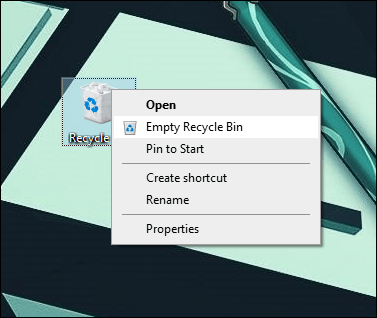
- Spustite nejaký softvér na čistenie disku – ten sa postará o zbavenie sa nepotrebných súborov
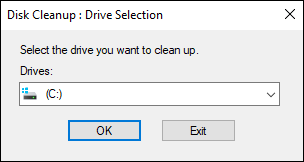
- Odinštalujte akýkoľvek skúšobný softvér
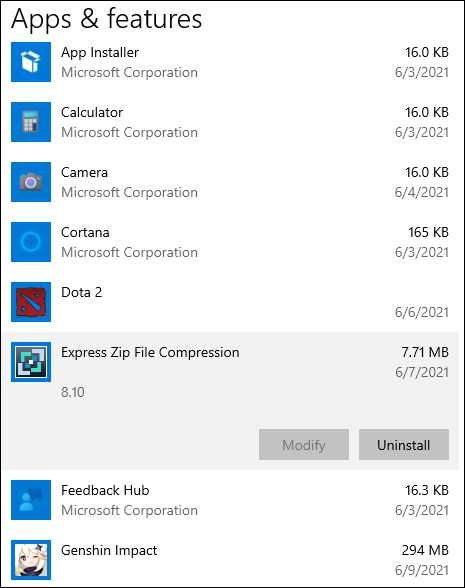
Ďalšie často kladené otázky
Bežné chyby v starostlivosti o počítač
Ďalej budeme diskutovať o bežných chybách údržby počítača, ktoré prispievajú k zníženiu životnosti vášho počítača.
• Slabá ventilácia. Akákoľvek prekážka vo vetracích otvoroch vášho počítača zabráni prúdeniu vzduchu potrebnému na udržanie chladenia hardvéru. To spôsobí, že ventilátor bude pracovať tvrdšie a hardvér bude horúci, keď vzduch nemá kam unikať. Teplo je veľkým faktorom pri poškodzovaní komponentov. Aby ste tomu zabránili, nepoužívajte počítač v blízkosti ohrievača alebo tam, kde je vystavený slnku. Ak ju používate v posteli, skúste tiež zabrániť tomu, aby prikrývka blokovala vetracie otvory.
• Prepätia. Prepätie môže spôsobiť napríklad vaša chladnička alebo práčka. V najhoršom prípade môže spôsobiť poškodenie základnej dosky. Jeho oprava môže byť drahá. Zvážte použitie prepäťovej ochrany na ochranu počítača pred prepätím.
• Starostlivosť o batériu. Pomôžte predĺžiť životnosť batérie prenosného počítača tým, že ju po úplnom nabití odpojíte. Pokiaľ je to možné, nechajte ho úplne nabiť, namiesto toho, aby ste ho odpojili v polovici. Ak necháte batériu zapojenú po 100 % nabití, nadmerné nabíjanie spôsobí, že časom bude nabitá čoraz menej.
• Zabráňte fyzickému poškodeniu. Pri manipulácii s počítačom buďte maximálne opatrní. Pri pití a jedení buďte obzvlášť opatrní, pretože vlhkosť spôsobená rozliatím môže spôsobiť hrdzu.
Predĺženie životnosti vášho počítača
Hardvér vášho počítača má obmedzenú životnosť a táto doba sa skracuje, čím viac práce potrebuje vykonať. Čím menej budete počítač vypínať, tým dlhšie vydrží. Týždenné vypnutie stačí na resetovanie a vymazanie všetkého, čo by mohlo spôsobiť problém.
Teraz, keď už poznáte výhody a nevýhody vypínania počítača každý večer, čo ste sa rozhodli urobiť? Použili ste niektorý z tipov na údržbu opísaných v tomto článku – ak áno, aké to boli a aký to malo rozdiel? Radi by sme sa dozvedeli, ako sa vám darí – dajte nám vedieť v sekcii komentárov nižšie.